当Window10专业版中有系统或应用通知时,屏幕右下角会弹出一个通知提示框(如图1所示),其中简要提示了通知信息的大致内容。一般点击它可以查看更详细的消息或直接操作。默认情况下,
该消息通知框的显示时间为5秒。像天地边肖这样反应迟钝的人通常在明白事情的意思之前就消失了。再看的话,只能点击屏幕右下角系统通知区的“通知和运营中心”按钮。
检查弹出侧栏中的通知(如图2所示)。那么如何延长这个通知框的显示时间呢?该方法如下:
请访问:
Microsoft原始Win10映像免激活Win10纯下载
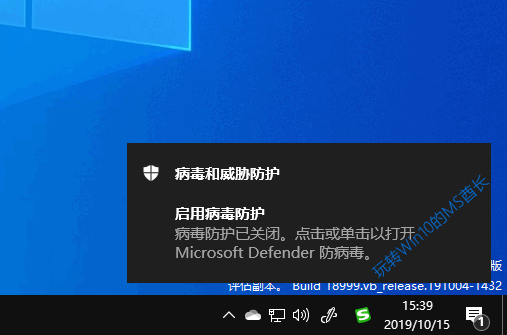
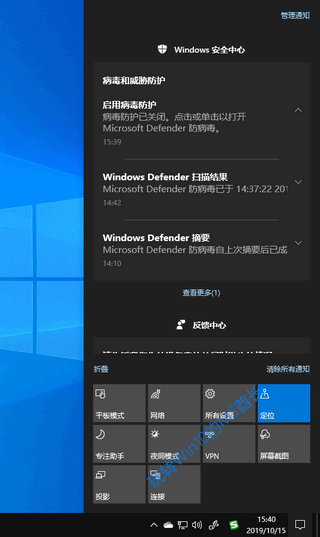
方法1:更改Windows设置
点击Win10专业版的开始按钮弹出开始菜单,点击开始菜单左侧的齿轮按钮打开“Windows设置”,依次进入“易用-显示”设置界面,右窗格向下滚动。
在“简化和个性化窗口”区域,您可以看到“通知的显示时间”的设置。如图所示:
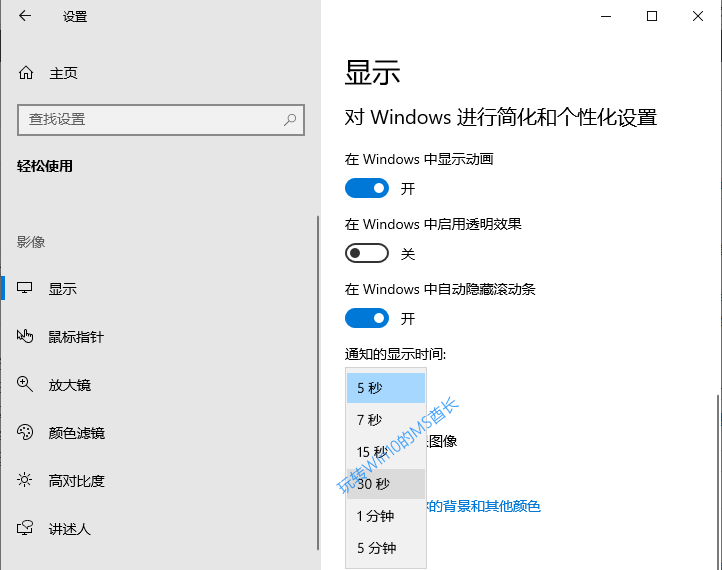
这里的默认设置是5秒。单击下拉按钮并从弹出选项列表中选择要延长的显示时间,例如30秒。
通过这种方式,Win10专业版屏幕右下角通知的显示时间可以延长到30秒,因此您可以从容查看通知。
方法2:修改注册表。
可能您想要设置的显示时间不在上面的选项列表中,例如10秒。然后我们还可以通过修改注册表来自定义任何显示时间。
打开注册表编辑器并导航至:
HKEY_CURRENT_USERControl PanelAccessibility
PS:如何快速导航到注册表中的某个项目?
考虑到修改注册表的风险,建议在修改之前备份注册表(备份注册表的方法),或者创建一个系统还原点以备出现问题时恢复。
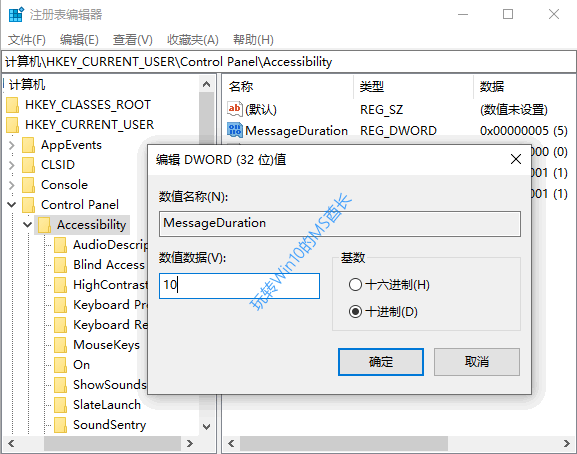
在右窗格中找到MessageDuration值,可以看到默认值也是5,即5秒。
双击该值以打开编辑窗口,将“基数”更改为“十进制”,然后在“数字数据”框中输入您想要设置的时间(例如10),然后确认并关闭注册表编辑器。
设置在注销或重新启动系统后生效。这样,通知的显示时间延长到10秒。





